Вот как выглядит и работает функция цифрового благополучия Google в Android 9.0 Pie
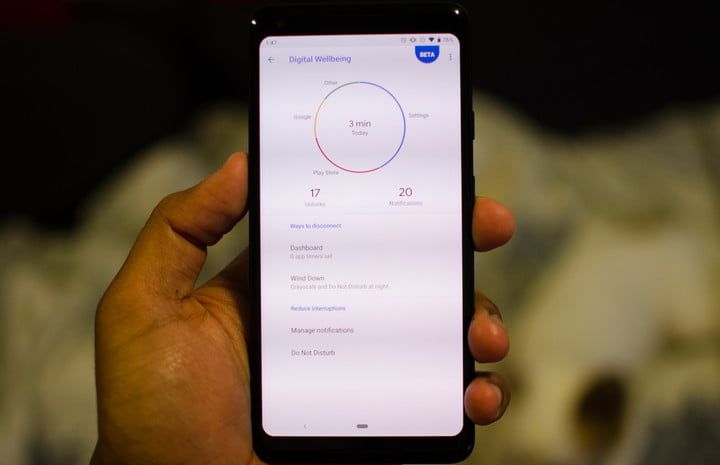
Чувствуете, что проводите слишком много времени на своем смартфоне? Техническая зависимость — это настоящая проблема. Недавний опрос, проведенный компанией Motorola и экспертом из Гарвардского университета, показал, что более половины респондентов поколения Z назвали свой телефон лучшим другом, а 35 процентов респондентов согласились, что они тратят слишком много на свой смартфон.
Google и Apple заметили. Обе компании разработали инструменты в последних версиях своих соответствующих мобильных операционных систем, чтобы помочь людям контролировать время, затрачиваемое на смартфоны. Мы сравнили разницу между Digital Wellbeing в Android 9.0 Pie и Screen Time в iOS 12, но только сейчас мы впервые увидим инициативу Google. Возможно, появился Android 9.0 Pie, но Digital Wellbeing все еще находится в бета-версии, и вам нужно зарегистрироваться, чтобы протестировать его, прежде чем он выйдет в конце этого года. Бета-версия доступна только для смартфонов серии Pixel и Pixel 2. Давайте посмотрим поближе.
Настроить
После подписки на бета-версию с помощью нашего Pixel 2 XL мы получили электронное письмо с предложением загрузить бета-версию приложения Digital Wellbeing. Это может быть загружено как традиционное приложение, но вы не сможете найти его через Google Play Store на другом смартфоне. После загрузки это приложение также не доступно в App Drawer. Вместо этого перейдите в приложение «Настройки» и прокрутите страницу вниз. Существует новая категория «Цифровое благополучие», расположенная между доступностью и над Google. Нажмите на него, и появятся следующие две заставки, и вам нужно будет предоставить Digital Wellbeing доступ к «Не беспокоить».
Цифровое благополучие
В центре Digital Wellbeing круг лежит вверху, а число в середине показывает, как долго включался экран. Линия круга состоит из множества цветов, каждый из которых выделяет приложение, которое вы потратили больше всего времени (оно показывает пять приложений, а остальные попадают в категорию «Другие»). Нажмите на название или цвет каждого приложения, чтобы погрузиться в более подробную информацию. Например, при нажатии на «Твиттер» мы показали, что на этой неделе в приложении мы потратили 9 минут — это также можно разбить на ежедневные и ежечасные, и вы можете переключаться между неделями. Нажмите на маленькую стрелку вниз в верхнем правом углу, и вы можете изменить график, чтобы показать полученные уведомления и открытое время. Нам сказали, что на этой неделе мы получили 11 уведомлений в Твиттере и дважды открыли приложение.
Здесь вы можете установить таймеры приложений, к которым мы скоро доберемся, а также контролировать уведомления приложения.
Вернитесь к главному экрану, и под кружком есть еще два числа — количество раз, которое телефон был разблокирован за день, и общее количество полученных уведомлений. Вы не можете действовать по этим конкретным номерам, но, надеюсь, их присутствие может помочь людям точно представить, сколько раз мы обращаемся к нашему телефону за определенный день.
Два основных «способа отключения» перечислены под кружком: «Приборная панель» и «Сбой». Прежде чем мы углубимся в них, в самом низу находятся две ссылки для перехода в меню управления уведомлениями Android и меню «Не беспокоить», обе из которых мы уже исследовали. Android 9.0 позволяет легко отключать уведомления от приложений (вы даже можете контролировать, какие уведомления поступают из приложений), а обновленная система «Не беспокоить» чрезвычайно проста в использовании. Просто включите его, и все визуальные и звуковые прерывания исчезнут (но это также можно настроить).
Панель инструментов: настройка пределов приложения
Нажмите на номер в середине круга или на панели инструментов в главном меню Digital Wellbeing, чтобы получить доступ к данным об использовании вашего смартфона. Здесь вы можете увидеть различную информацию, например, сколько уведомлений вы получили и время просмотра, а также список приложений, которые вы потратили больше всего времени. Рядом с этими приложениями находятся ярлыки с надписью «Нет таймера». Если вы чувствуете, что используете приложение слишком долго, нажмите «Нет таймера», и появится всплывающее меню с несколькими параметрами: 15 минут, 30 минут, 1 час или пользовательский таймер. Установите лимит, который, по вашему мнению, является подходящим, и как только вы достигнете установленного лимита времени, вы увидите следующее:
Приложение свернется, и появится всплывающее окно, сообщающее, что вы попали в отведенное вам время экрана. Посмотрите на приложение на главном экране или в «Ящике приложений», и оно будет серого цвета, что означает, что оно недоступно. Нажмите на него, и появится сообщение, говорящее столько же. Если вы нажмете «Узнать больше», вы попадете на панель инструментов, где сможете отключить лимит приложения для приложения. Отключение ограничений приложений кажется слишком простым, и мы обнаружили, что то же самое можно сказать и об ограничениях времени экрана Apple iOS 12.
Ветер вниз
Наша любимая функция Digital Wellbeing — это Wind Down, когда несколько действий запускаются перед сном. Нажмите Wind Down на главном экране, и вы можете установить время для его начала и окончания. В течение этого времени весь ваш телефон станет серым, и включится режим «Не беспокоить», блокирующий все визуальные и звуковые прерывания (нажмите кнопки переключения, чтобы отключить любой из них). Телефон также активирует ночной режим фильтрации синего света, если он еще не включен.
Идея состоит в том, что вы не захотите ставить телефон перед сном и идти спать, не видя никаких уведомлений и убирая цвета с экрана вашего смартфона. Мы не нашли простой способ быстро отключить режим Wind Down. Вы можете переключить режим «Не беспокоить» и ночной режим из ящика уведомлений, но если вы хотите вернуть цвет обратно, вам придется подождать окончания режима или перейти в «Настройки»> «Цифровое благополучие»> «Свернуть»> и коснуться переключателя рядом с Ветер вниз наверху.
Заключение
Мы рады, что Google предоставляет такие данные, как, сколько раз мы разблокировали телефон, какие именно приложения мы потратили и сколько. Это помогло нам понять, какие именно приложения мы должны ограничивать, хотя ограничения приложений слишком легко переопределить. Мы думаем, что домашний экран в оттенках серого невероятно полезен, так как он действительно заставляет нас хотеть положить трубку.
Как мы упоминали ранее, эти функции управления экранами в Android и iOS в конечном итоге требуют от пользователя небольшой работы. Если вы серьезно хотите изменить количество времени на вашем смартфоне, подумайте о Digital Wellbeing как о полезном руководстве, освещающем путь, хотя вам все равно придется следовать по пути самостоятельно.
Digital Wellbeing появится в конце этого года на всех устройствах под управлением Android 9.0 Pie. Если у вас есть Pixel, Pixel XL, Pixel 2 или Pixel 2 XL, вы можете зарегистрироваться здесь.






